በዙሪያችን ያሉትን አንድን ሰው እና የኤሌክትሮኒክ መሣሪያዎችን ካነፃፀሩ ምናልባት አንድ የጋራ የሆነ ነገር አግኝተው ይሆናል ፡፡ ትልቁ ተመሳሳይነት በመሣሪያዎች እና በመሣሪያዎች ውስጥ የተወሰነ እውቀት ያለው የተወሰነ እውቀት መኖሩ ነው ፣ ይህ እውቀት ‹firmware› ይባላል ፡፡ አንዳንድ መሣሪያዎች በየጊዜው መብራት አለባቸው ፡፡
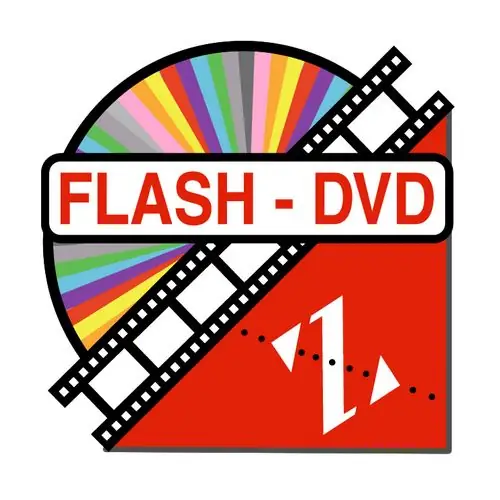
አስፈላጊ
- - ዲቪዲ ድራይቭ;
- - ቡት ፍሎፒ;
- - የጽኑ ፋይሎች
መመሪያዎች
ደረጃ 1
ፋርምዌር የመሳሪያውን ሶፍትዌር ለማዘመን የሚያገለግል ፋይል ነው። ብዙውን ጊዜ የሚጫነው ልዩ ፕሮግራም (ፍላሽ) በመጠቀም ነው። ፅንሰ-ሀሳቡ እራሱ የተፈጠረው "የመሣሪያውን ብልጭታ ማህደረ ትውስታ ብልጭ ድርግም ከሚል" አገላለጽ ነው። ይህ ቃል የመሳሪያውን ስርዓት ፋይሎች ራሱ የማዘመን ሂደትንም ያመለክታል ፡፡
ደረጃ 2
የዲቪዲ ድራይቭን “ብልጭ ድርግም” የማድረግ ሂደት ከመቀጠልዎ በፊት አሁን ያሉትን የፍላሽ ሜሞሪ ፋይሎች ቅጅ መፍጠር አለብዎት - ምትኬ (ምትኬ) ፡፡ የቢንፍላሽ ፕሮግራምን በመጠቀም የዲስክ ፋይሎችን ቅጅ መፍጠር ይችላሉ ፡፡ እሱን ከጀመሩ በኋላ ሊሰሩበት የሚፈልጉትን ድራይቭ ይምረጡ እና የ “Dump” ቁልፍን ጠቅ ያድርጉ ፡፡ በሚከፈተው መስኮት ውስጥ ለመቀመጥ የፋይሉን ስም ያስገቡ እና “አስቀምጥ” ቁልፍን ጠቅ ያድርጉ ፡፡
ደረጃ 3
መሣሪያውን ለማቀናበር ሊያገለግሉ የሚችሉ ፕሮግራሞች ለ MS-DOS ኦፐሬቲንግ ሲስተም እና ለዊንዶውስ ቤተሰብ ስርዓቶችም አሉ ፡፡ ከ MS-DOS ስር ድራይቭን የማዘመን ሂደቱን ማከናወን የተሻለ ነው። ከመብረቅ በፊት ሁሉም ፋይሎች መዘጋጀት አለባቸው ፡፡ ባለ 3 ፣ 5 “ፍሎፒ ዲስክን ወደ ድራይቭ ያስገቡ ፣“የእኔ ኮምፒተር”መስኮቱን ይክፈቱ እና በድራይቭ አውድ ምናሌ ውስጥ“ቅርጸት”የሚለውን አማራጭ ይምረጡ።
ደረጃ 4
በሚከፈተው ፍሎፒ ቅርጸት መስኮት ውስጥ የ MS-DOS ማስነሻ ዲስክን ለመፍጠር ቀጥሎ ባለው ሳጥን ላይ ምልክት ያድርጉ እና ከዚያ የ Start እና OK አዝራሮችን ጠቅ ያድርጉ ፡፡
ደረጃ 5
ተስማሚ የዝማኔ ፋይሎችን ለመፈለግ በይነመረቡን ይጠቀሙ-ፍለጋዎን ከአሽከርካሪው አምራች ኦፊሴላዊ ድር ጣቢያ ይጀምሩ። የድራይቭ ዝመናው የመጀመሪያዎቹ ፋይሎች ኦርጂናል ፋየርዌር ተብለው ተሰይመዋል።
ደረጃ 6
የወረዱትን የዝማኔ ፋይሎች ይክፈቱ እና የ ‹Readme› ፋይልን ሳይጨምር ወደ ፍሎፒ ዲስክ ይቅዱ ፡፡ ኮምፒተርዎን እንደገና ያስጀምሩ እና የሰርዝ ቁልፍን ጠቅ ያድርጉ።
ደረጃ 7
በሚከፈተው ባዮስ (BIOS) ማዋቀሪያ ምናሌ ውስጥ የፍሎፒ ድራይቭን በመጀመሪያ በቡት ዝርዝር ውስጥ ያስገቡ ፣ በቁልፍ ሰሌዳው ላይ የ F10 እና Y ቁልፎችን ይጫኑ ፡፡ ኮምፒተርውን እንደገና ከጀመሩ በኋላ (እንደ "A:>" ያለ መስመር ሲታይ) UPDATE. BAT ን ያስገቡ እና Enter ን ይጫኑ ፡፡ ሲስተሙ የዘመነ ፋይል አልተገኘም ብሎ ሪፖርት ካደረገ የዲር ትዕዛዙን ያስገቡና ከዚያ አስገባ ቁልፍን ይጫኑ ፡፡ በፋይሎች ዝርዝር ውስጥ ዝመናን ያግኙ እና እንደገና ይተይቡ።
ደረጃ 8
ድራይቭዎን የዘመነውን ፕሮግራም ከጫኑ በኋላ ማንኛውንም ቁልፍ ይጫኑ ፣ “ለመቀጠል ማንኛውንም ቁልፍ ይጫኑ” የሚለው መልእክት በማያ ገጹ ላይ ይታያል። ቁልፉን ከተጫኑ በኋላ የአሽከርካሪው ትሪ መውጣት አለበት ፣ እና መልዕክቱ “Flash-ROM ን ይፃፉ? (ያ / N) የ Y ቁልፍን ይጫኑ።
ደረጃ 9
የማብራት ሂደት 2 ደቂቃ ያህል ይወስዳል። ይህ ሂደት ስኬታማ ከሆነ ትሪው ወደ ቦታው ይመለሳል ፣ እና የጽኑ ትዕዛዝ ስሪት እና የአሽከርካሪዎ ስም በማያ ገጹ ላይ አንድ መልዕክት ይታያል። የዝማኔውን ሂደት ለማጠናቀቅ በስርዓት ክፍሉ ላይ ዳግም አስጀምር የሚለውን ቁልፍ ይጫኑ።







